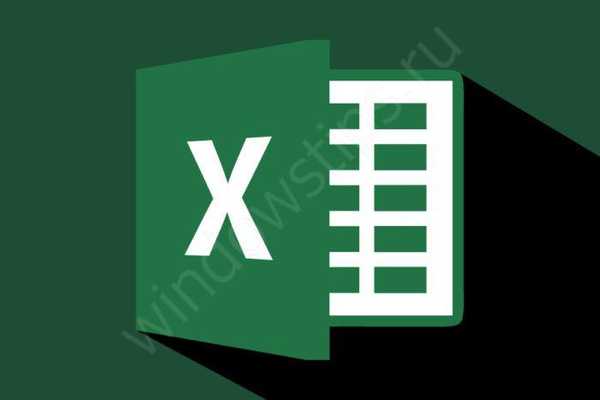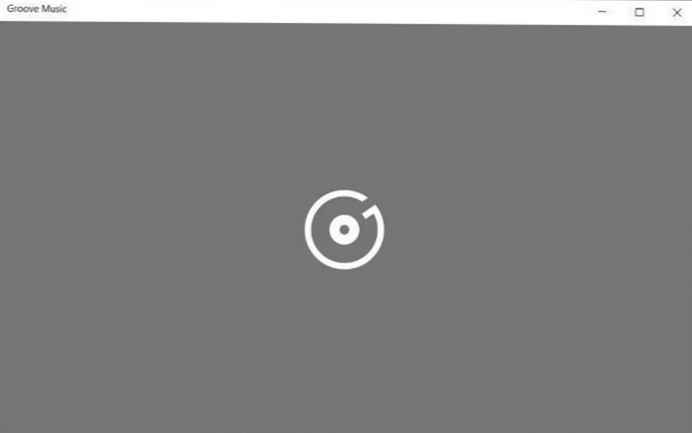Program Windows Live Photo Album Photo Editor je súčasťou základných komponentov systému Windows. Na prácu s obrázkami v počítači potrebujete špeciálny program na prácu s grafickými súbormi. Hlavným komponentom systému Windows je taký program Fotoalbum..
Dodávka operačného systému Windows 7 nezahŕňa Photo Album, Film Studio a množstvo ďalších programov.
obsah:- Kľúčové vlastnosti programu Windows Live Photo Gallery
- Úpravy fotografií v programe Windows Fotogaléria
- Vytvorte panorámu v programe Windows Fotogaléria
- Vytvorte koláž v programe Windows Fotogaléria
- Ďalšie nástroje
- Závery článku
Tieto bezplatné programy si môžete stiahnuť z Microsoft Download Center. Sú súčasťou softvérového balíka s názvom Windows Live Essentials.
Môžete si ich stiahnuť úplne zadarmo ako súčasť celého balíka alebo výberom len niektorých programov na stiahnutie. Pri sťahovaní bude overená kópia pravosti vášho operačného systému..
Počas skúšobného obdobia používania kópie operačného systému si môžete stiahnuť hlavné komponenty služby Windows Live.
Na tejto stránke som už skontroloval softvérový balík Windows Live Essentials. Tu si stiahnite hlavné súčasti Windows Live, pri inštalácii do počítača vyberte potrebné komponenty, medzi nimi aj Fotoalbum.
Od tohto programu by ste nemali očakávať schopnosti programu Adobe Photoshop. Pre väčšinu nováčikov je to po prvýkrát celkom vhodné. Prejdeme k prehľadu hlavných funkcií programu Windows Live Photo Album.
Kľúčové vlastnosti programu Windows Live Photo Gallery
Pri prvom spustení programu Fotoalbum ho operačný systém vyberie ako predvolený program na prezeranie fotografií. Ak to chcete urobiť, musíte súhlasiť s navrhovaným výberom alebo ho odmietnuť. Fotoalbum kombinuje všetky vaše fotografie v počítači do jednej galérie.
V predvolenom nastavení program indexuje fotografie z priečinka Dokumenty. Fotografie budú zoradené podľa mesiaca a roku..
Program má rozhranie so stuhou a pri prepínaní medzi kartami si môžete vybrať kartu vhodnú pre prácu s vašimi fotografiami.
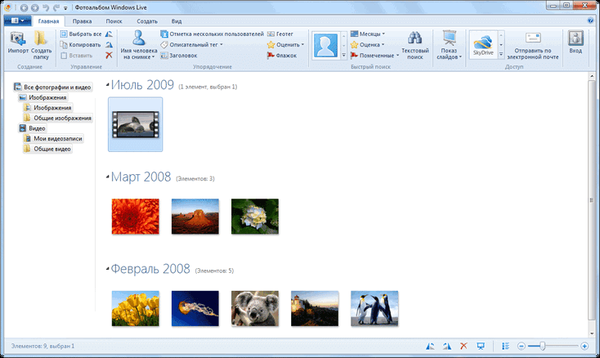
Ak chcete pridať fotografie a video súbory do fotoalbumu, ak sú uložené inde, kliknite na ponuku „Súbor“. V kontextovej ponuke kliknite na možnosť Zahrnúť priečinok.
V novom okne „Cesty do knižnice„ Obrázky “kliknite na tlačidlo„ Pridať ... “. V okne Prieskumník vyberte priečinok s fotografiami, vyberte priečinok a potom kliknite na tlačidlo „Pridať priečinok“. V okne "Cesty do knižnice" Obrázky "" kliknite na tlačidlo "OK".
Do Photo Albumu bola pridaná zložka s fotografiami. Všetky fotografie z tohto priečinka sú zoradené v hlavnom okne fotoalbumu podľa dátumu snímania..
Ak chcete fotografiu odstrániť z albumu fotografií, vyberte požadovanú fotografiu, kliknite na ňu pravým tlačidlom myši a v kontextovej ponuke vyberte príkaz Odstrániť (alebo kliknite na príslušnú ikonu na karte „Upraviť“)..
Upozorňujeme, že fotografia sa neodstráni nielen z albumu Windows Live Photo Album, ale aj z počítača do koša. Ak chcete odstrániť priečinok iba z fotoalbumu, vyberte položku kontextovej ponuky „Odstrániť z fotoalbumu“. Jednotlivé fotografie a priečinky je možné jednoducho presunúť z ich umiestnenia do okna Fotoalbum.
Zvážte niektoré z funkcií tohto programu. Fotografie a videá môžete importovať z fotoaparátu alebo zo skenera kliknutím na tlačidlo „Importovať“. Z ponuky File (Súbor) môžete fotografie a video súbory odosielať na tlač alebo napaľovanie na disk CD alebo DVD.
Úpravy fotografií v programe Windows Fotogaléria
Na karte „Upraviť“ môžete vybratú fotografiu automaticky upraviť kliknutím na tlačidlo „Automatická oprava“. Výberom príslušnej položky ponuky môžete fotografiu orezať, retušovať, zbaviť sa efektu červených očí, pridať efekty, upraviť osvetlenie, zmeniť veľkosť fotografie a vykonať ďalšie potrebné kroky..
Ak nie ste spokojní s výsledkom úpravy, môžete kliknutím na tlačidlo „Návrat k pôvodnému obrázku“ zrušiť vykonané zmeny na fotografii. Ak kliknete na tlačidlo Zavrieť súbor, fotografia sa uloží so všetkými zmenami, ktoré ste vykonali jej úpravou.
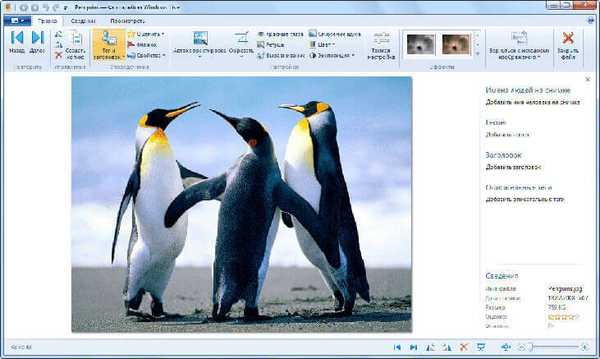
Obrázky je možné triediť aj pomocou značiek. Ak to chcete urobiť, na karte „Upraviť“ môžete kliknutím na tlačidlo „Označiť a názov“ vybrať príslušnú položku, aby ste ju neskôr mohli ľahko nájsť podľa značiek..
Ako pozadie na pracovnej ploche si môžete urobiť fotografiu podľa svojho výberu, odoslať ju do úložiska cloudových súborov OneDrive, hostingu videa YouTube a niektorých sociálnych sietí..
Fotografia môže byť zaslaná e-mailom prostredníctvom poštového programu spoločnosti Microsoft (je možné zmeniť veľkosť obrázka), do editora blogu Writer na ďalšie zverejnenie na webovej stránke, do programu Windows Live Film Studio..

Vytvorte panorámu v programe Windows Fotogaléria
Ak chcete vytvoriť panoramatickú fotografiu, musíte mať na jednom mieste niekoľko kombinovaných fotografií.
Ak sú takéto fotografie k dispozícii, musíte na vytvorenie panorámy prejsť na kartu „Vytvoriť“ a potom vybrať a vybrať niekoľko kombinovaných fotografií. Vybrané a zvýraznené obrázky by mali byť usporiadané v poradí zľava doprava.
Potom kliknite na tlačidlo „Panoráma“. Zobrazí sa okno „Kombinovať panoramatické fotografie“. Po dokončení procesu v okne Prieskumník vyberte miesto uloženia (ak má fotografia v tomto albume toto meno, potom nahradí pôvodnú fotografiu), pomenujte tento súbor a kliknite na tlačidlo „Uložiť“.
V okne programu sa zobrazí panoramatická fotografia. Teraz musíte fotografiu upraviť, aby ste odstránili čierne pruhy umiestnené na okrajoch fotografie.
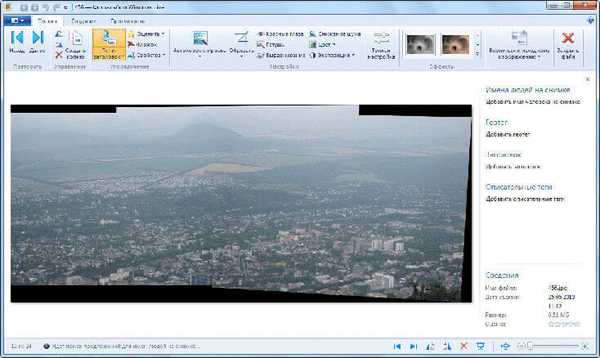
Kliknite na tlačidlo "Orezať". Tu môžete vybrať proporcie orezania (v predvolenom nastavení je vybratý vlastný režim).
Na fotografii sa objaví obdĺžniková mriežka a konečnú veľkosť panorámy určíte manuálne posunutím mriežky v označených bodoch veľkosti. Potom kliknite na tlačidlo „Orezať“ av kontextovej ponuke kliknite na „Použiť orezanie“.
Potom dvakrát kliknite na fotografiu a zmeny tohto obrázka sa uložia. Teraz môžete vidieť výslednú panorámu (pohľad z hory Mashuk).

Vytvorte koláž v programe Windows Fotogaléria
Na vytvorenie koláže potrebujete rovnaký typ fotografií zhotovených z jedného bodu s rovnakým osvetlením. Vyhľadajte takéto fotografie, vyberte ich a potom na karte Vytvoriť kliknite na tlačidlo Koláž.
Program začne zarovnávať fotografie. V ďalšom okne posuňte obdĺžnik nad vybraté body, určte veľkosť miesta na fotografii, ktoré chcete zmeniť, a z navrhovaných možností vyberte najlepšiu možnosť.

V ďalšom okne kliknite na tlačidlo „Uložiť“. Windows Live Photo Album vytvoril koláž. Príspevok v hornej časti sa trochu nezhoduje s príspevkom, tento obrázok však môžete ľahko upravovať v programe Windows Live Photo Album.

Ak chcete fotografiu upraviť, prejdite do ponuky Upraviť a potom kliknite na tlačidlo Orezať. Použite obdĺžnikovú mriežku na nastavenie veľkosti fotografie. Kliknite na tlačidlo „Orezať“ a v kontextovej ponuke vyberte „Použiť orezanie“.
Na obrázku vidíme upravenú konečnú verziu našej koláže.

Výber témy prezentácie
Ak chcete vybrať tému pre prezentáciu, prejdite na kartu „Domovská stránka“ a po kliknutí na tlačidlo „Prezentácia“ si v kontextovej ponuke môžete vybrať tému z tých, ktoré sú pre vás navrhnuté: „Shift and Zoom“, „Modern“, „Cinematic“, „ Zmiznutie, čiernobiele, sépia.
Po kliknutí na príslušnú položku ponuky na obrazovke monitora sa spustí prezentácia. Môžete vybrať ľubovoľný obrázok v priečinku a po stlačení tlačidla „F12“ na klávesnici sa spustí ukážka všetkých obrázkov z tohto priečinka.
Môže vás zaujímať aj:- Photoshop online: najlepší editor fotografií
- Najlepšie bezplatné prehliadače obrázkov - 5 programov
- FastStone Image Viewer - prehliadač obrázkov a editor
Pri zobrazovaní prezentácie si môžete vybrať témy s rôznymi vizuálnymi efektmi pre prechody medzi fotografiami. Môžete tiež vytvoriť film z prezentácie z vašej zbierky fotografií..
Ďalšie nástroje
Windows Live Photo Album nemôže prevádzať obrázky z jedného formátu do druhého, vytvárať pripravené webové galérie, odosielať video súbory a fotografie priamo do blogov..
Na karte Vytvoriť „po kliknutí na tlačidlo Ďalšie nástroje“ obsahuje kontextová ponuka položky na spustenie programov Microsoft Research Cliplets, môžete ich použiť na vytváranie „živých“ fotografií a program Microsoft Image Composite Editor je pokročilejší program na vytváranie panoramatických obrázkov..
Tieto bezplatné programy môžete spustiť z Photo Albumu, ak ste tieto programy predtým nainštalovali do svojho počítača.
Závery článku
Fotoalbum Windows Live je určený na ukladanie a jednoduchú úpravu obrázkov. V programe môžete vytvoriť panorámu a koláž.
Súvisiace publikácie:- FotoMix - fotomontáž a koláž
- FotoMorph - vytvára animáciu z fotografií
- Funny Photo Maker - program na vytváranie vtipov s fotografiami
- FotoSketcher - premieňanie fotografií na kresby
- Zadarmo 3D Photo Maker - program na vytváranie 3D fotografií